CAD打印页边距太宽怎么调整?
设·集合小编 发布时间:2023-03-27 14:52:07 1481次最后更新:2024-03-08 11:51:11
很多朋友打印出来的a4图纸还有页边距,设置的不就是a4打印吗,怎么页边距这么宽呢?所以CAD打印页边距太宽怎么调整呢?这就整理自己的经验给大家,希望可以帮助到遇到同样问题的人。
设·集合还为大家准备了“CAD”相关视频教程,快点击查看>>

工具/软件
硬件型号:华为MateBook D 14
系统版本:Windows7
所需软件:CAD2010
方法/步骤
第1步
受限,快捷键:ctrl P-----》打开打印对话框----》选择打印机为:dwg to pdf------》点击特性,弹出特性对话框------》选择用户自定义中的修改标准图纸尺寸-----》从下边的选型中找到与你要打印的图纸尺寸一致的尺寸-----》单击修改。

第2步
弹出新的修改对话框,在对话框中的上下左右数据修改为0,如图所示。

第3步
单击下一步和完成,如图。

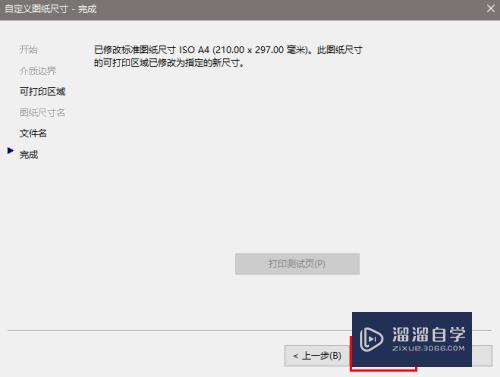
第4步
返回到特性对话框中,找到刚才选中的图纸尺寸,可以看出下边描述参数变化了。单击确定,在弹出的对话框中,选择至应用于本次打印,(如果你想以后一直使用本设置,也可以选择保存本设置,以后就不用频繁设置了)
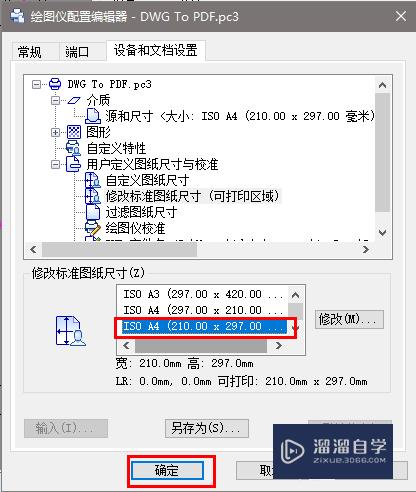
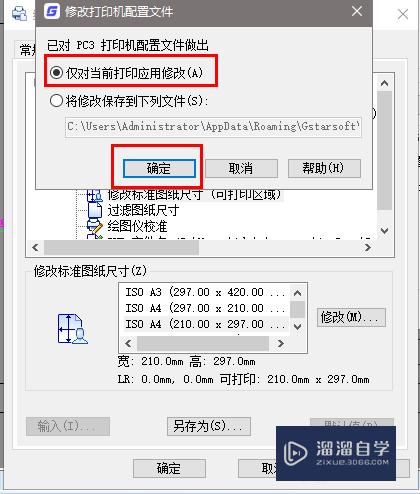
第5步
返回到打印对话框,对其他选项进行设置。如图。

第6步
单击预览,查看设置后的打印效果。是不是发现页边距不见了,此时的图纸才是准确的A4纸。图纸比例也是按画图的图纸比例打印出来的准确精确图纸。

- 上一篇:CAD的div命令怎么用?
- 下一篇:CAD白色背景如何换成黑色?
相关文章
广告位


评论列表